Vue.js+ElementUI+vant 生成动态表单配置
前言
我司最近在搭建一款后台管理系统,使用的是 Vue 全家桶配合 Element-ui,遇到一个问题,需要处理很多的表单,所以想到的解决方案是通过后台配置生成动态表单,这对于我来说也算是新的挑战,涉及的功能有动态表单渲染和验证,那么一起来学习一下我是如何实现的吧!
本文仅仅代表笔者自己的思路,如果您有更好的实现方式,可以在下方留下您宝贵的建议。笔者将十分感谢
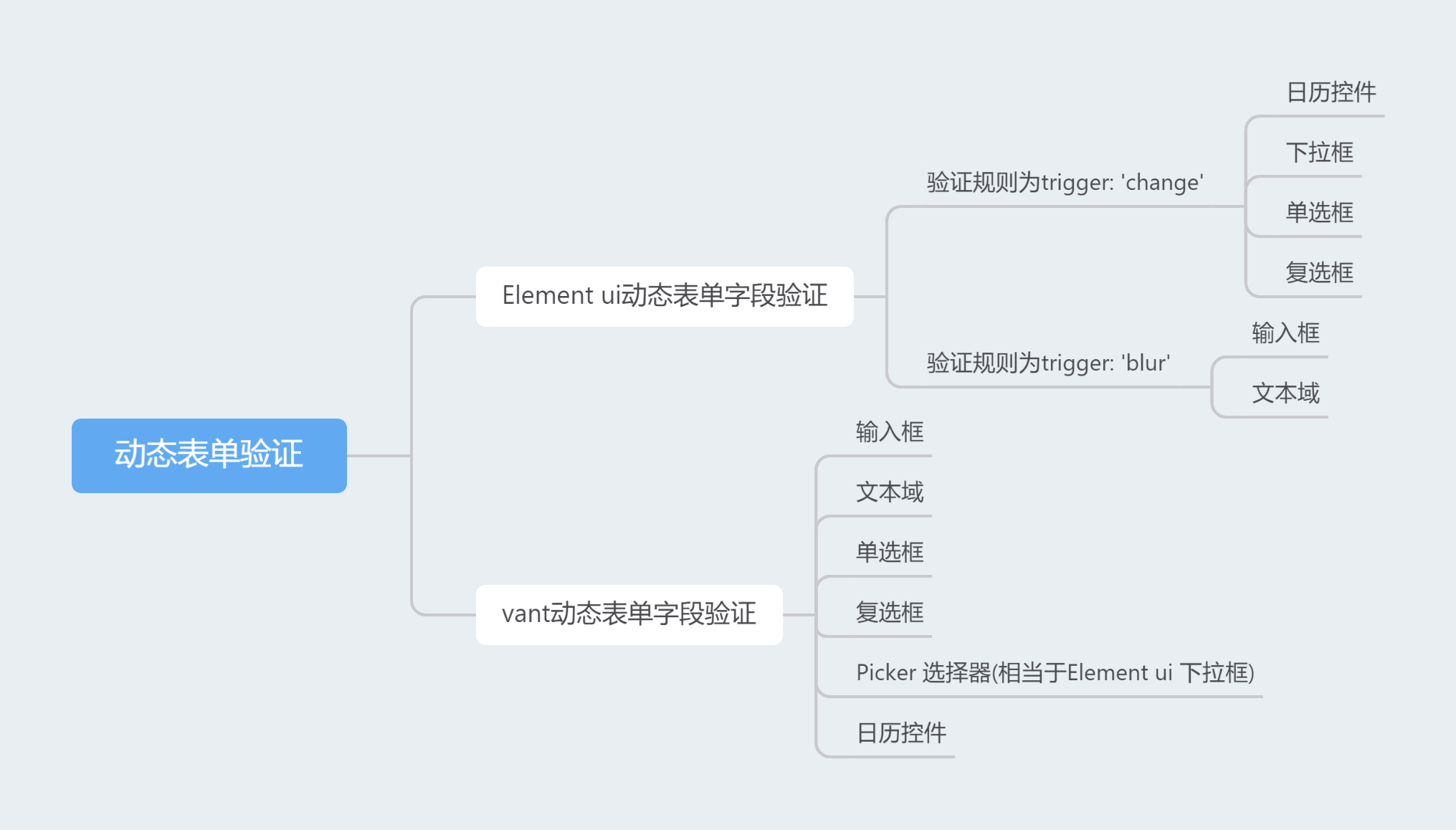
开发准备
需要储备的知识点
了解 Element ui 表单
了解 Vue 中的 $set(target,key,value)方法
了解 vant 中的表单组件
本项目是基于 vue-cli2.0 搭建的脚手架,在这里默认大家搭建好了,谁赞成,谁反对!
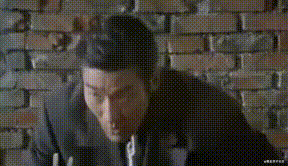
静态表单数据准备
后台返回的数据是这样的,这里我们拿一个 json 数据举例
{ "showName": "姓名", // 名称 "showValue": null, //值 "htmlElements": "输入框", // 表单类型 "fieldLength": 99, // 字段长度 "requiredOrNot": 1, // 是否必填}
然后类型的话大概有以下几种
输入框
文本域
日历控件
下拉框
单选框
复选框
我们为每一种类型生成一种组件,Test.vue 组件里面
data(){ return{ fieldArray:[],// 表单字段集合 fieldObj:{}, sex:[{ // 性别 name:'男', value:"male" },{ name:"女", value:"female" } ], hobbies:[ // 爱好 { name:"吃饭", value:"吃饭" },{ name:"玩游戏", value:"玩游戏" },{ name:"打豆豆", value:"打豆豆" }, ], job:[{ // 职业 name:"医生", value:"doctor" },{ name:"老师", value:"teacher" },{ name:"司机", value:"driver" } ] }}
这里准备多种日历控件是因为后续手机端使用 vant 组件的时候需要用到
由于 vue 中的数据是双向绑定的,所以只有在 data 里面的数据是可以实现双向绑定的,重新向 data 里面添加的数据无法达到双向绑定的效果,官网为我们提供了一个 set 方法。
作为靓仔的我,肯定很贴心的为大家准备了官网链接

这里就不过多讲解,官网比较权威,本篇博客的重点是动态表单。
Vue.set(target,propertyName/index,value)
参数:
{Object | Array} target{string | number} propertyName/index{any} value返回值:设置的值。
用法:
向响应式对象中添加一个 property,并确保这个新 property 同样是响应式的,且触发视图更新。它必须用于向响应式对象上添加新 property,因为 Vue 无法探测普通的新增 property (比如 this.myObject.newProperty = 'hi')
注意对象不能是 Vue 实例,或者 Vue 实例的根数据对象。
Element-ui 表单元素
动态表单渲染
这里使用 axios 请求本地 json 数据,static/json/form.json
{ "data":[ { "showName": "姓名", "showValue": null, "htmlElements": "输入框", "fieldLength": 10, "requiredOrNot": 1, "desc":"请输入姓名" }, { "showName": "描述", "showValue": null, "htmlElements": "文本域", "fieldLength": 99, "requiredOrNot": 1, "desc":"请输入描述" }, { "showName": "爱好", "showValue": null, "htmlElements": "复选框", "requiredOrNot": 1, "desc":"请选择爱好" }, { "showName": "性别", "showValue": null, "htmlElements": "单选框", "requiredOrNot": 1 }, { "showName": "出生日期", "showValue": null, "htmlElements": "日历控件", "requiredOrNot": 1, "desc":"请选择出生日期" }, { "showName": "结婚时间", "showValue": null, "htmlElements": "日历控件", "requiredOrNot": 1, "desc":"请选择结婚时间" }, { "showName": "职业", "showValue": null, "htmlElements": "下拉框", "requiredOrNot": 1, "desc":"请选择职业" } ]}
Test.vue 文件
<template> <div> <h2>测试动态表单</h2> <el-form :model="fieldObj" ref="ruleForm" label-width="180px" class="demo-ruleForm"> <template v-for="(item,index) of fieldArray"> <template v-if="item.htmlElements==='输入框'"> <el-form-item :label="item.showName"> <el-input v-model="fieldObj[item.showName]" :max="item.fieldLength" :placeholder="item.desc" show-word-limit></el-input> </el-form-item> </template> <template v-if="item.htmlElements==='文本域'"> <el-form-item :label="item.showName"> <el-input type="textarea" rows="4" :placeholder="item.desc" v-model="fieldObj[item.showName]" :maxlength="item.fieldLength" show-word-limit></el-input> </el-form-item> </template> <template v-if="item.htmlElements==='日历控件'"> <el-form-item :prop="item.showName" :label="item.showName"> <el-date-picker v-model="fieldObj[item.showName]" :name="item.showName" type="date" format="yyyy-MM-dd" value-format="yyyy-MM-dd" :placeholder="item.desc" ></el-date-picker> </el-form-item> </template> <template v-if="item.htmlElements==='下拉框'"> <el-form-item :label="item.showName"> <el-select v-model="fieldObj[item.showName]" :placeholder="item.describe"> <el-option v-for="items in job" :key="items.name" :label="items.name" :value="items.value"> </el-option> </el-select> </el-form-item> </template> <template v-if="item.htmlElements==='单选框'"> <el-form-item :label="item.showName"> <template v-for="(child,index) in sex"> <el-radio v-model="fieldObj[item.showName]" :label="child.value">{{child.name}}</el-radio> </template> </el-form-item> </template> <template v-if="item.htmlElements==='复选框'"> <el-form-item :label="item.showName"> <el-checkbox-group v-model="fieldObj[item.showName]"> <template v-for="(child,index) of hobbies"> <el-checkbox :label="child.name"></el-checkbox> </template> </el-checkbox-group> </el-form-item> </template> </template> </el-form> </div></template>
<script> import axios from 'axios' export default { name: "Test", data(){ return{ fieldArray:[],// 表单字段集合 fieldObj:{}, sex:[{ // 性别 name:'男', value:"male" },{ name:"女", value:"female" } ], hobbies:[ // 爱好 { name:"吃饭", value:"吃饭" },{ name:"玩游戏", value:"玩游戏" },{ name:"打豆豆", value:"打豆豆" }, ], job:[{ // 职业 name:"医生", value:"doctor" },{ name:"老师", value:"teacher" },{ name:"司机", value:"driver" } ] } }, mounted(){ this.getFieldData(); }, methods:{ getFieldData(){ // 获取动态表单数据 axios.get("../static/json/form.json").then(data=>{ let response=data.data.data; this.fieldArray=response; for(let i=0;i<response.length;i++){ let item=response[i]; if(item.htmlElements==='复选框'){ this.$set(this.fieldObj,item.showName,[]); }else { this.$set(this.fieldObj,item.showName,item.showValue); } } }) } } }</script>
<style scoped>
</style>
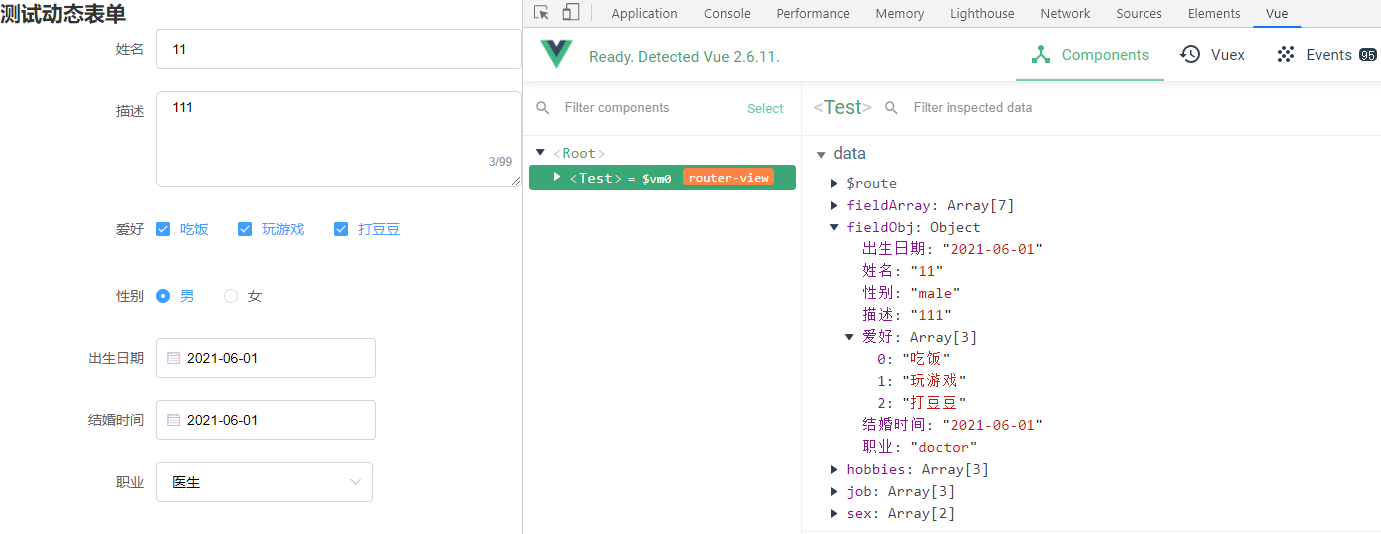
现在的话,表单已经全部渲染完毕了,也实现了双向绑定,现在需要做的是如何实现动态表单验证。
官网解释:Form 组件提供了表单验证的功能,只需要通过 rules 属性传入约定的验证规则,并将 Form-Item 的 prop 属性设置为需校验的字段名即可,
prop 字段
rules
model
在这里 rules 设置为动态的,而不是放在 data 里面提前写好,这里需要知道每一种类型的触发形式
输入框/文本域 trigger: 'blur'
单选框/复选框/日历控件/下拉框 trigger: 'change'
动态表单验证
对于表单中的每一种验证形式都了解之后,Test.vue 里面的文件就变成了
<template> <div> <h2>测试动态表单</h2> <el-form :model="fieldObj" ref="ruleForm" label-width="180px" class="demo-ruleForm"> <template v-for="(item,index) of fieldArray"> <template v-if="item.htmlElements==='输入框'"> <el-form-item :label="item.showName" :prop="item.showName" :rules="item.requiredOrNot==1?[{ required: true, message: '请输入'+item.showName, trigger: 'blur' }]:[]"> <el-input v-model="fieldObj[item.showName]" :max="item.fieldLength" :placeholder="item.desc" show-word-limit ></el-input> </el-form-item> </template> <template v-if="item.htmlElements==='文本域'"> <el-form-item :label="item.showName" :prop="item.showName" :rules="item.requiredOrNot==1?[{ required: true, message: '请输入'+item.showName, trigger: 'blur' }]:[]"> <el-input type="textarea" rows="4" :placeholder="item.desc" v-model="fieldObj[item.showName]" :maxlength="item.fieldLength" show-word-limit></el-input> </el-form-item> </template> <template v-if="item.htmlElements==='日历控件'"> <el-form-item :prop="item.showName" :label="item.showName" :rules="item.requiredOrNot==1?[{ required: true, message: '请选择'+item.showName, trigger: 'change' }]:[]"> <el-date-picker v-model="fieldObj[item.showName]" :name="item.showName" type="date" format="yyyy-MM-dd" value-format="yyyy-MM-dd" :placeholder="item.desc" ></el-date-picker> </el-form-item> </template> <template v-if="item.htmlElements==='下拉框'"> <el-form-item :label="item.showName" :prop="item.showName" :rules="item.requiredOrNot==1?[{ required: true, message: '请选择'+item.showName, trigger: 'change' }]:[]"> <el-select v-model="fieldObj[item.showName]" :placeholder="item.describe"> <el-option v-for="items in job" :key="items.name" :label="items.name" :value="items.value"> </el-option> </el-select> </el-form-item> </template> <template v-if="item.htmlElements==='单选框'"> <el-form-item :label="item.showName" :prop="item.showName" :rules="item.requiredOrNot==1?[{ required: true, message: '请选择'+item.showName, trigger: 'change' }]:[]"> <template v-for="(child,index) in sex"> <el-radio v-model="fieldObj[item.showName]" :label="child.value">{{child.name}}</el-radio> </template> </el-form-item> </template> <template v-if="item.htmlElements==='复选框'"> <el-form-item :label="item.showName" :prop="item.showName" :rules="item.requiredOrNot==1?[{ required: true, message: '请选择'+item.showName, trigger: 'change' }]:[]"> <el-checkbox-group v-model="fieldObj[item.showName]"> <template v-for="(child,index) of hobbies"> <el-checkbox :label="child.name"></el-checkbox> </template> </el-checkbox-group> </el-form-item> </template> </template> <div class="text-align"> <el-button type="primary" @click="submitForm('ruleForm')">立即创建</el-button> <el-button @click="resetForm('ruleForm')">重置</el-button> </div> </el-form> </div></template>
<script> import axios from 'axios' export default { name: "Test", data(){ return{ fieldArray:[],// 表单字段集合 fieldObj:{}, sex:[{ // 性别 name:'男', value:"male" },{ name:"女", value:"female" } ], hobbies:[ // 爱好 { name:"吃饭", value:"吃饭" },{ name:"玩游戏", value:"玩游戏" },{ name:"打豆豆", value:"打豆豆" }, ], job:[{ // 职业 name:"医生", value:"doctor" },{ name:"老师", value:"teacher" },{ name:"司机", value:"driver" } ] } }, mounted(){ this.getFieldData(); }, methods:{ getFieldData(){ // 获取动态表单数据 axios.get("../static/json/form.json").then(data=>{ let response=data.data.data; this.fieldArray=response; for(let i=0;i<response.length;i++){ let item=response[i]; if(item.htmlElements==='复选框'){ this.$set(this.fieldObj,item.showName,[]); }else { this.$set(this.fieldObj,item.showName,item.showValue); } } }) }, submitForm(formName){ // 提交验证 this.$refs[formName].validate((valid) => { if (valid) { console.log('提交数据'); } else { return false; } }); }, resetForm(formName) { // 重置表单 this.$refs[formName].resetFields(); } } }</script>
<style scoped>
</style>
新增的内容有:
el-form-item 新增了:prop="item.showName"
el-form-item 新增了:rules="item.requiredOrNot==1?[{ required: true, message: '请选择'+item.showName, trigger: 'change' }]:[]"
el-form-item 新增了:rules="item.requiredOrNot==1?[{ required: true, message: '请输入'+item.showName, trigger: 'blur' }]:[]"
methods 里面新增了验证方法和重置表单的方法
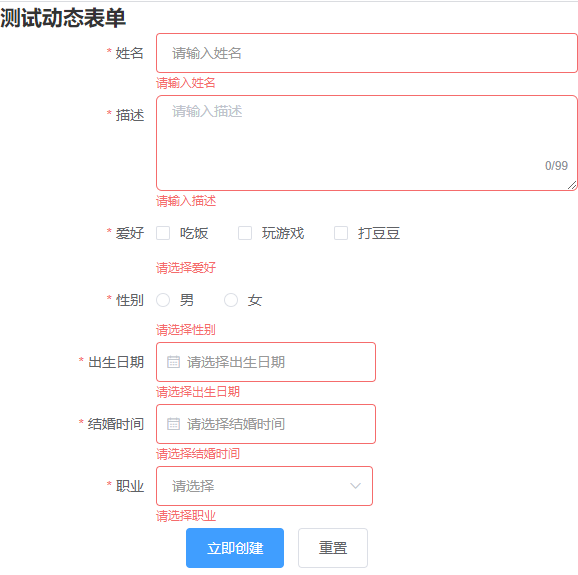
vant 动态表单验证
由于 pc 端和手机端是配套使用的,所以手机端我们也实现动态表单的功能,
废话不多说上号!

还是拿 Test.vue 组件来举例子,对于移动端的话,首先需要安装 vant 依赖,默认大家已经安装好了。
动态表单渲染
由于手机端没有下拉框这个组件,而是使用 Picker 选择器来代替,那么就需要思考一个问题,多个 picker 的话怎么实现一一对应呢?该怎么处理?

form.json 里面新增一个对象-城市,之前的代码还是可以复用
{ "showName": "城市", "showValue": null, "htmlElements": "下拉框", "requiredOrNot": 1, "desc":"请选择职业"}
这样一来就有多个下拉框,从而来解决多个 picker 的问题。
Test.vue 的代码
html 代码区
<template> <div> <h2 class="title">测试vant动态表单</h2> <van-form @submit="submitClaim"> <template v-for="(item,index) of fieldArray"> <template v-if="item.htmlElements==='输入框'"> <van-field :maxlength="item.fieldLength" show-word-limit v-model="fieldObj[item.showName]" :name="item.showName" :label="item.showName"/> </template> <template v-if="item.htmlElements==='文本域'"> <van-field rows="2" autosize :label="item.showName" :name="item.showName" type="textarea" v-model="fieldObj[item.showName]" :maxlength="item.fieldLength" show-word-limit/> </template> <template v-if="item.htmlElements==='日历控件'"> <van-field :name="item.showName" is-link :label="item.showName" :readonly="true" v-model="fieldObj[item.showName]" /> </template> <template v-if="item.htmlElements==='复选框'"> <van-field :name="item.showName" :label="item.showName"> <template #input> <van-checkbox-group v-model="fieldObj[item.showName]" direction="horizontal"> <template v-for="(child,index) of hobbies"> <van-checkbox :name="child.value">{{child.name}}</van-checkbox> </template> </van-checkbox-group> </template> </van-field> </template> <template v-if="item.htmlElements==='单选框'"> <van-field :name="item.showName" :label="item.showName"> <template #input> <van-radio-group v-model="fieldObj[item.showName]" direction="horizontal"> <template v-for="(child,index) of sex"> <van-radio :name="child.value">{{child.name}}</van-radio> </template> </van-radio-group> </template> </van-field> </template> <template v-if="item.htmlElements==='下拉框'"> <van-field :name="item.showName" is-link :label="item.showName" :readonly="true" v-model="fieldObj[item.showName]"/> </template> </template> </van-form> </div></template>
JavaScript 代码区
import axios from 'axios' export default { name: "Test", data(){ return{ fieldArray:[],// 表单字段集合 fieldObj:{}, sex:[{ // 性别 name:'男', value:"male" },{ name:"女", value:"female" } ], hobbies:[ // 爱好 { name:"吃饭", value:"吃饭" },{ name:"玩游戏", value:"玩游戏" },{ name:"打豆豆", value:"打豆豆" }, ], } }, mounted(){ this.getFieldArray(); }, methods:{ getFieldArray(){ // 获取本地动态表单配置json数据 axios.get("../../static/json/form.json").then(data=>{ let response=data.data.data; this.fieldArray=response; for(let i=0;i<response.length;i++){ let item=response[i]; if(item.htmlElements==='复选框'){ this.$set(this.fieldObj,item.showName,[]); }else { this.$set(this.fieldObj,item.showName,item.showValue); } } }) }, submitClaim(taskInfo){
} } }
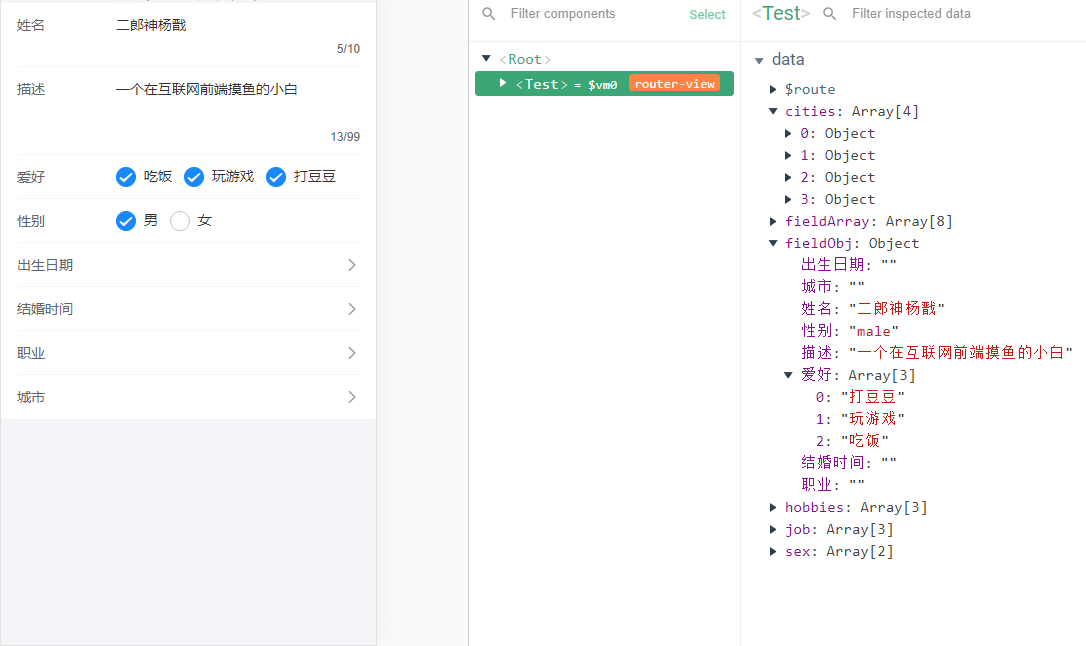
现在的话基本实现了输入框,文本域,单选框,复选框的值双向绑定,下一步是解决多个日历框和下拉框的取值一一对应。
日历框和弹出层都是通过 v-model 来控制显示和隐藏,所以只需知道日历框和弹出层的个数,然后循环遍历处理就可以了,getFieldArray 方法重新处理
axios.get("../../static/json/form.json").then(data=>{ let response=data.data.data; this.fieldArray=response; for(let i=0;i<response.length;i++){ let item=response[i]; if(item.htmlElements==='复选框'){ this.$set(this.fieldObj,item.showName,[]); }else if(item.htmlElements==='日历控件'){ this.$set(this.dateObj,item.showName,false); // 日历控件全部先隐藏 this.$set(this.fieldObj,item.showName,item.showValue); }else if(item.htmlElements=='下拉框'){ this.$set(this.fieldObj,item.showName,item.showValue); this.$set(this.dropDownObj,item.showName,false); // 弹出层全部先隐藏 }else { this.$set(this.fieldObj,item.showName,item.showValue); } }})
data 数据里面新增 dateObj 对象
dateObj:{},// 控制日期的显示隐藏
处理日历控件
页面 html 新增相关内容
<van-field :name="item.showName" is-link :label="item.showName" :readonly="true" v-model="fieldObj[item.showName]" @click="dateObj[item.showName]=true"/><template v-for="(item,key,index) of dateObj"> <van-calendar v-model="dateObj[key]" @confirm="(date)=>onConfirmTime(date,item,key)"/> </template>
methods 新增方法
onConfirmTime(date,item,key){ // 日历控件 this.fieldObj[key]=this.formatDate(date); this.dateObj[key]=false;},formatDate(date) { // 格式化日期 let year=date.getFullYear(); let month=date.getMonth()+1; let day=date.getDate(); if(month<10){ month='0'+month; } if(day<10){ day='0'+day; } return `${year}-${month}-${day}`;},
使用 v-model 绑定提前写好的日期对象 dateObj,然后遍历对象来控制每一个日历控件的显示隐藏。
绑定对应的 key 值,这样就可以达到获取每一个日历对象点击之后对应的值。
处理下拉框
data 里面新增 dropDownObj 对象,dropDownTempObj 对象,dropDownMap map 对象
dropDownObj:{},// 控制下拉框的显示隐藏dropDownTempObj:{},// 下拉框对象,用于picker里面的值dropDownMap:new Map(),
mounted 生命周期里面新增
this.dropDownMap.set("职业",["医生","老师","司机"]);this.dropDownMap.set("城市",["北京","上海","广州","深圳"])
页面新增 html 内容
<van-field :name="item.showName" is-link :label="item.showName" :readonly="true" v-model="fieldObj[item.showName]" @click="dropDownObj[item.showName]=true"/><template v-for="(item,key,index) of dropDownObj"> <van-popup v-model="dropDownObj[key]" position="bottom" :style="{width: '100%'}"> <van-picker show-toolbar @confirm="(value)=>onConfirmDropdown(value,key)" @cancel="dropDownObj[key]=false" :columns="handleData(dropDownTempObj[key])"/> </van-popup></template>
methods 新增相关方法
onConfirmDropdown(value,key){ // 下拉框选中数据 this.dropDownObj[key]=false; this.fieldObj[key]=value;},handleData(key){ // 下拉框获取每一个配置项 return this.dropDownMap.get(key);},
getFieldArray 方法重写
axios.get("../../static/json/form.json").then(data=>{ let response=data.data.data; this.fieldArray=response; for(let i=0;i<response.length;i++){ let item=response[i]; if(item.htmlElements==='复选框'){ this.$set(this.fieldObj,item.showName,[]); }else if(item.htmlElements==='日历控件'){ this.$set(this.dateObj,item.showName,false); // 日历控件全部先隐藏 this.$set(this.fieldObj,item.showName,item.showValue); }else if(item.htmlElements=='下拉框'){ this.$set(this.fieldObj,item.showName,item.showValue); this.$set(this.dropDownObj,item.showName,false); // 弹出层全部先隐藏 this.$set(this.dropDownTempObj,item.showName,item.showName); }else { this.$set(this.fieldObj,item.showName,item.showValue); } }})
最终实现效果
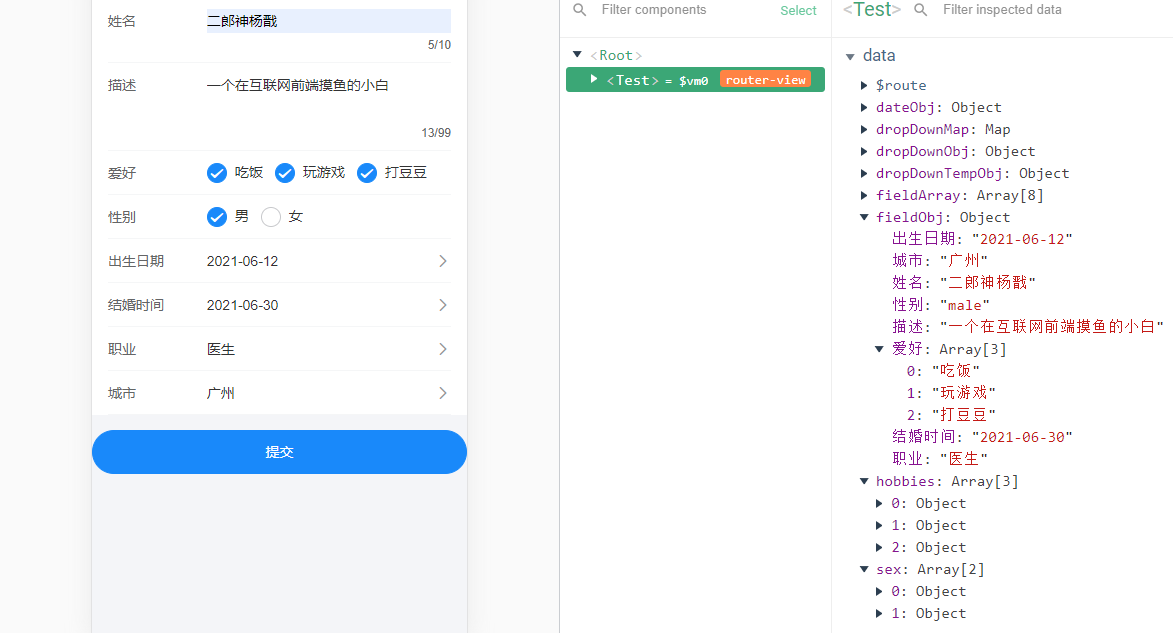
可以看到最终所有的数据都实现了双向绑定,提交到后台的数据就是表单里面的数据,也可以全部获取到,最后需要实现的就是表单的验证的功能。
动态表单验证
对于输入框和文本域的验证比较简单,只需要添加 required 和 rules 验证规则就可以
输入框和文本域
<van-field :required="item.requiredOrNot==1?true:false":maxlength="item.fieldLength" show-word-limit v-model="fieldObj[item.showName]" :name="item.showName" :label="item.showName" :rules="[{ required: true, message: '请填写'+item.showName }]"/>
这样一来就基本实现了输入框和文本域的验证,至于其它的 form 表单类型的验证笔者还在研究当中
vant 动态表单处理全部代码
html 代码片段
<van-form @submit="submitClaim"> <template v-for="(item,index) of fieldArray"> <template v-if="item.htmlElements==='输入框'"> <van-field :maxlength="item.fieldLength" show-word-limit v-model="fieldObj[item.showName]" :name="item.showName" :label="item.showName"/> </template> <template v-if="item.htmlElements==='文本域'"> <van-field rows="2" autosize :label="item.showName" :name="item.showName" type="textarea" v-model="fieldObj[item.showName]" :maxlength="item.fieldLength" show-word-limit/> </template> <template v-if="item.htmlElements==='日历控件'"> <van-field :name="item.showName" is-link :label="item.showName" :readonly="true" v-model="fieldObj[item.showName]" @click="dateObj[item.showName]=true"/> </template> <template v-if="item.htmlElements==='复选框'"> <van-field :name="item.showName" :label="item.showName"> <template #input> <van-checkbox-group v-model="fieldObj[item.showName]" direction="horizontal"> <template v-for="(child,index) of hobbies"> <van-checkbox :name="child.value">{{child.name}}</van-checkbox> </template> </van-checkbox-group> </template> </van-field> </template> <template v-if="item.htmlElements==='单选框'"> <van-field :name="item.showName" :label="item.showName"> <template #input> <van-radio-group v-model="fieldObj[item.showName]" direction="horizontal"> <template v-for="(child,index) of sex"> <van-radio :name="child.value">{{child.name}}</van-radio> </template> </van-radio-group> </template> </van-field> </template> <template v-if="item.htmlElements==='下拉框'"> <van-field :name="item.showName" is-link :label="item.showName" :readonly="true" v-model="fieldObj[item.showName]" @click="dropDownObj[item.showName]=true"/> </template> </template> <van-button type="info" round native-type="submit" :style="{width:'100%',marginTop:'15px'}">提交</van-button></van-form><template v-for="(item,key,index) of dateObj"> <van-calendar v-model="dateObj[key]" @confirm="(date)=>onConfirmTime(date,item,key)"/></template><template v-for="(item,key,index) of dropDownObj"> <van-popup v-model="dropDownObj[key]" position="bottom" :style="{width: '100%'}"> <van-picker show-toolbar @confirm="(value)=>onConfirmDropdown(value,key)" @cancel="dropDownObj[key]=false" :columns="handleData(dropDownTempObj[key])"/> </van-popup></template>
JavaScript 代码片段
import axios from 'axios'export default { name: "Test", data(){ return{ fieldArray:[],// 表单字段集合 fieldObj:{}, sex:[{ // 性别 name:'男', value:"male" },{ name:"女", value:"female" } ], hobbies:[ // 爱好 { name:"吃饭", value:"吃饭" },{ name:"玩游戏", value:"玩游戏" },{ name:"打豆豆", value:"打豆豆" }, ], dateObj:{ // 控制日期的显示隐藏
}, dropDownObj:{ // 控制下拉框的显示隐藏
}, dropDownTempObj:{ // 下拉框对象,用于picker里面的值
}, dropDownMap:new Map(), } }, mounted(){ this.getFieldArray(); this.dropDownMap.set("职业",["医生","老师","司机"]); this.dropDownMap.set("城市",["北京","上海","广州","深圳"]) }, methods:{ getFieldArray(){ // 获取本地动态表单配置json数据 axios.get("../../static/json/form.json").then(data=>{ let response=data.data.data; this.fieldArray=response; for(let i=0;i<response.length;i++){ let item=response[i]; if(item.htmlElements==='复选框'){ this.$set(this.fieldObj,item.showName,[]); }else if(item.htmlElements==='日历控件'){ this.$set(this.dateObj,item.showName,false); // 日历控件全部先隐藏 this.$set(this.fieldObj,item.showName,item.showValue); }else if(item.htmlElements=='下拉框'){ this.$set(this.fieldObj,item.showName,item.showValue); this.$set(this.dropDownObj,item.showName,false); // 弹出层全部先隐藏 this.$set(this.dropDownTempObj,item.showName,item.showName); }else { this.$set(this.fieldObj,item.showName,item.showValue); } } }) }, onConfirmTime(date,item,key){ // 日历控件 this.fieldObj[key]=this.formatDate(date); this.dateObj[key]=false; }, onConfirmDropdown(value,key){ // 下拉框选中数据 this.dropDownObj[key]=false; this.fieldObj[key]=value; }, handleData(key){ // 下拉框获取每一个配置项 return this.dropDownMap.get(key); }, formatDate(date) { // 格式化日期 let year=date.getFullYear(); let month=date.getMonth()+1; let day=date.getDate(); if(month<10){ month='0'+month; } if(day<10){ day='0'+day; } return `${year}-${month}-${day}`; }, submitClaim(taskInfo){ console.log(taskInfo); } }}
总结
整体来说动态表单的处理综合难度不算很大,需要的是如何对数据进行处理,当然还有不足之处是没有做到对文件上传的处理,代码的优化程度没有做好,v-for 里面写了很多 v-if,是否可以使用单独的组件进行处理,这些都是有待需要考虑的问题。
结尾
如果觉得本篇博客对您有帮助的话,记得给作者三连,点赞👍👍👍,关注,收藏,您的支持就是我写作路上最大的动力,我们下篇文章见。
版权声明: 本文为 InfoQ 作者【阿土】的原创文章。
原文链接:【http://xie.infoq.cn/article/c1220f60d84d9deb75734ed8a】。文章转载请联系作者。
阿土
还未添加个人签名 2019.04.27 加入
还未添加个人简介












评论